时间:2020-06-29 16:45:26
作者:wang
来源:u老九
1. 扫描二维码随时看资讯
2. 请使用手机浏览器访问:
http://m.xitongzhijia.net/article/182368.html
手机查看
评论
电脑维修人员安装系统的时候为了图方便会给你直接安装ghost系统,这样就可以避免用户去重新下载安装软件驱动,但是这类系统可能有携带恶意软件,为了避免这种状况为什么不自己安装原装系统呢?当然你会说不知道要如何进行安装,请放心,接下来小编就跟你说说如何使用大番茄来安装原装Win8系统的方法流程。
详细如下:
1、使用热键进入大番茄主菜单界面,选择“运行大番茄Win10PE x64”选项,如下图:
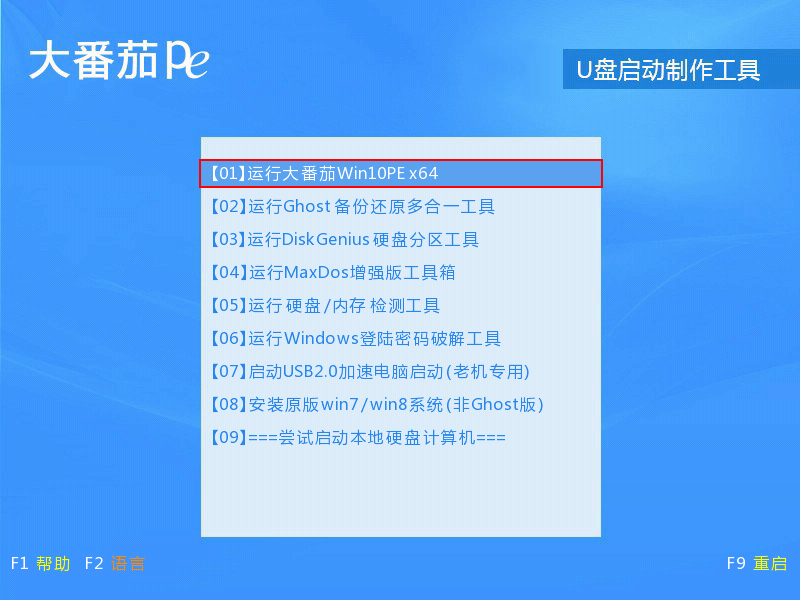
2、正在启动大番茄Win10PE维护系统,如下图:

3、进入大番茄Win10PE维护系统后,找到“大番茄PE一键装机”,手动双击开始运行该软件,如下图:
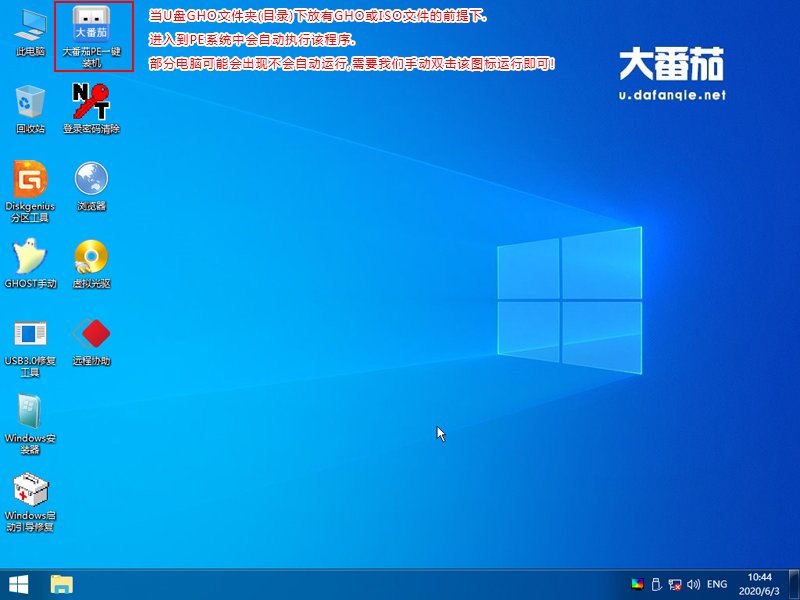
4、软件运行后,该软件会自动识别ISO镜像文件(就是拷贝到U盘Gho文件夹的ISO镜像包),并且将自动提取里面的Gho文件,只需点击“开始”按钮即可,如下图:

5、上面点击开始后,会弹出下图,表示目前正在还原系统,并且还原完成后重启,如下图:
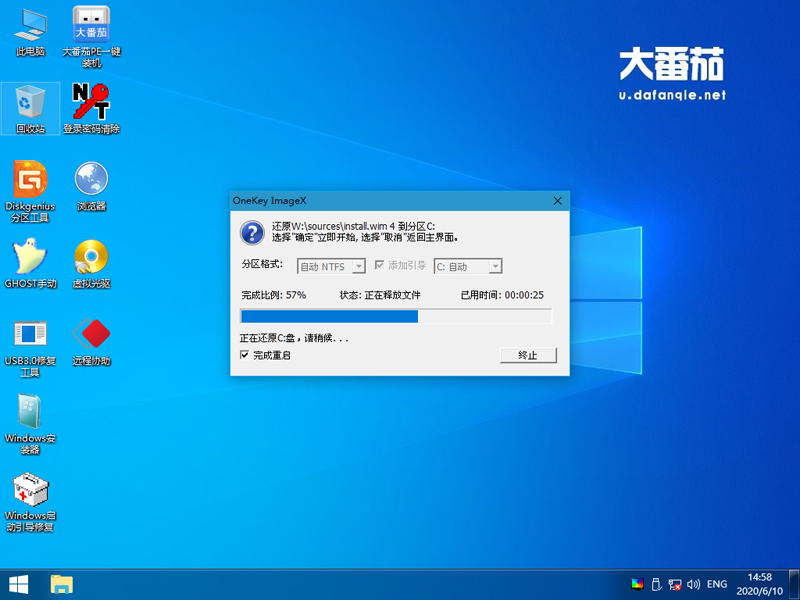
6、正在完成最后的操作,用户无需任何操作,请耐心等待即可,如下图:
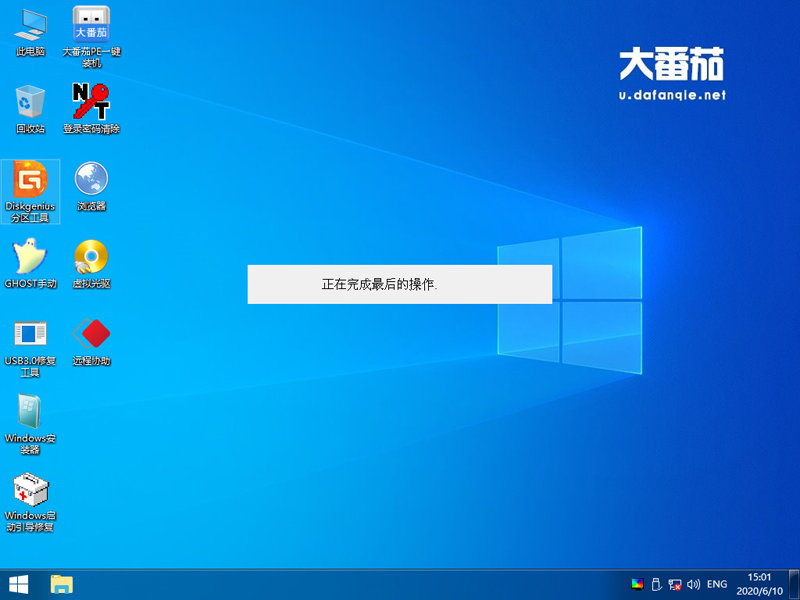
7、完成后,电脑会弹出重启电脑的提示窗口,只要点击“是”按钮即可,然后电脑会自动重启,重启时请拔出U盘,如下图:
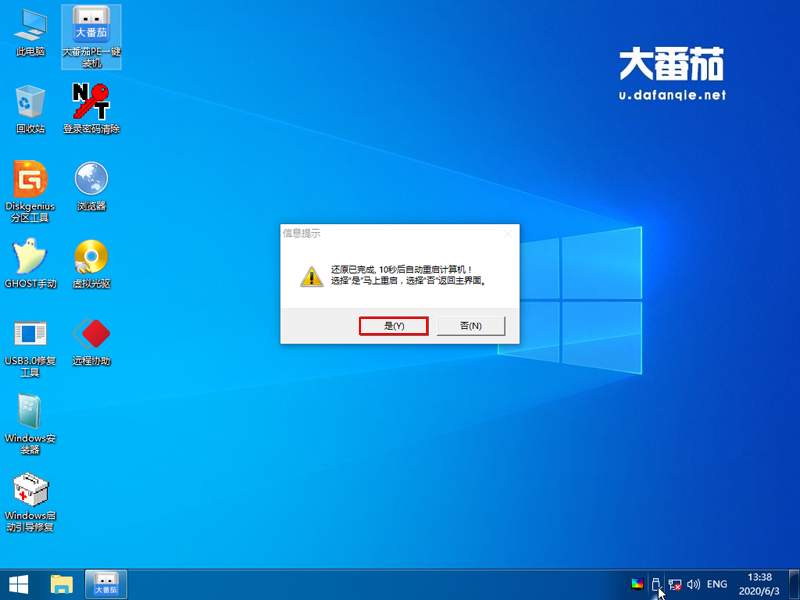
8、点击使用快速设置可以节省时间,如下图:
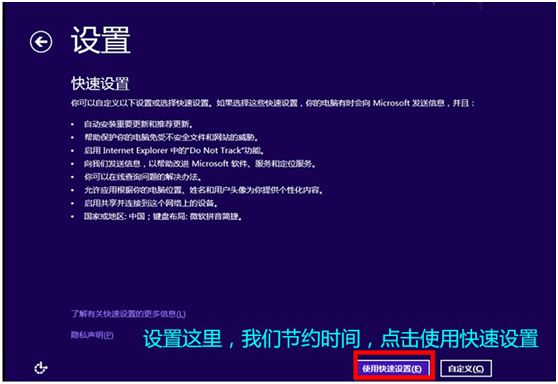
9、正在完成你的设置,如下图:
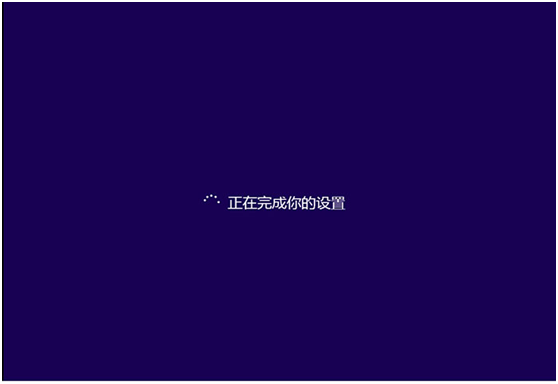
10、重装原版Win8系统完成,如下图:

重装原版Win8系统完成后,所有的软件和驱动程序都需要我们手动下载。
以上就是大番茄安装原装Win8系统的详细流程,希望可以帮助到你。
发表评论
共0条
评论就这些咯,让大家也知道你的独特见解
立即评论以上留言仅代表用户个人观点,不代表u老九立场